1.
PROTECCIÓN DEL DISCO
DURO:
Un disco duro es un dispositivo que permite almacenar
y recuperar información. Los discos duros
son el elemento principal de la memoria
secundaria de una computadora.
Este está compuesto por platos y cabezas de lectura/escritura.Tambien se sabe que las cabezas de
lectura/escritura nunca deben tocar los platos ,si esto se
produce, se llega a dañar físicamente la
información contenida en el disco. Entre los posibles
problemas
que le puedan ocurrir a un disco duro están:
- Quemado de Disco Duro. Esto ocurre por
múltiples circunstancias del tipo eléctricas o
por fallas del propio cooler del disco duro. - Falla en el sector de booteo del disco
duro.
Debemos recordar que en el disco duro radica toda la
información que uno almacena. Es preciso que el
usuario realice copias de seguridad
periódicas de la información crítica que almacene en su computadora.
Un disco duro puede proveer un rendimiento confiable durante
años si la unidad es manejada con cuidado.
Si el usuario se ve en la necesidad de desarmar su
equipo de cómputo, no debe tocar los circuitos
integrados del disco duro ni de ningún componente;
debido a que el cuerpo
humano emite energía electrostática (ESD), hasta una
mínima carga electrostática podría
dañar los circuitos
integrados de su disco duro u otro componente, inhabilitando
la máquina y causando un grave problema con el disco
duro, los resultados no son siempre inmediatos.
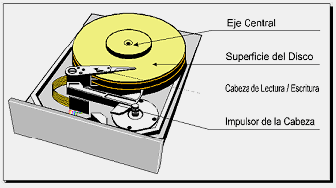
Figura1. Disco Duro
2. PROTECCIÓN DE DATOS:
Debemos tener en cuenta que la protección de
los datos es diferente a la protección del disco duro.El
fallo del disco duro no es la única forma en la que
podamos tener el riesgo de
perder los datos, sino también puede ocurrir el ingresos de
virus o porque
no formatear accidentalmente el ordenador.
En la protección de los datos podemos sugerir
los siguiente:
2.1 Hacer copias del MBR,los archivos del
sistema y los
datos de usuarios .
Debemos de copiar y guardar el MBR, la FAT y el
directorio; los archivos del sistema y los datos de usuarios
claro esta.

Figura 2. Ilustración del archivo de
lectura y escritura de Windows.
2.1.1 Hacer copia de seguridad del MBR
El MASTER BOOT RECORD (MBR) es un programa que es
ejecutado en el Inicio del sistema
operativo, se encuentra en el primer sector absoluto
(Cilindro 0, Cabeza 0, Sector 1) del disco
duro en un ordenador y que busca la tabla de particiones para
transferirla al Sector de Arranque (Boot).
Los virus que por lo general infectan al MBR
reemplazan con su código e inutilizan en forma lógica de disco duro y el esto trae que
el usuario afectado tenga que formatear y cargar nuevamente su
Sistema Operativo. A menos que se cuente con un disquete de
Emergencia.
En los SO de D.O.S. y Windows, el MBR se puede crear
con el comando de FDISK. Esto porque el MBR se ejecuta cuando
se inicia el sistema operativo, este clase de
virus son muy peligrosos.

Figura 3. Tabla MBR
2.1.2 Hacer copias de los archivos del
sistema
Cuando nos referimos a los archivos del sistema
estamos hablando de los archivos de configuración del
sistema, estos archivos nos informan sobre el modo de
instalación del SO, las aplicaciones y el hardware que se
ha instalado en nuestra PC.
A partir de Windows 95 la configuración del
sistema se ha almacenado en el registro , es
como una base de
datos unica del sistema.
Hacer copias de seguridad del registro es bueno ya que
el registro es necesario para arrancar el SO.
Hay varias maneras de hacer copias de seguridad del
registro esto dependera de la versión de Windows que
tenga.
a.-Comprobador del Registro(Para Windows 98 y
Windows Me)
Tienen una herramienta Comprobador del Registro que se
ejecuta a traves de Información de del Sistema ,
después de la comprobación te sugiere una copia
de seguridad.
1.-Ir a Información del
sistema(inicio->Todos los programas->Accesorios->herramientas
del sistema->Información del
sistema).

Figura 4. Ilustración para ir
a Información del sistema
2.-Despliegue el menú herramientas y clic a
comprobador de registro y clic en Si.
3.-Luego pregunta si quiere hacer una copia de
seguridad del registro , clic en Si.
4.-Saldrá un mensaje de Copia de Seguridad
Completada , clic en Si.
b.-Copia de Seguridad del Estado del
Sistema a traves de Copias de Seguridad de
Microsoft
(Windows 200/2003/XP)
Incluye una opción copia de seguridad del
registro llamado System State.
Para hacer una copia de seguridad con System State
hacemos lo siguiente:
1.-Ir a Copia de seguridad(Inicio->Todos los
programas->Accesorios->herramientas del sistema->
Copia de seguridad).
2.-Clic en Modo Avanzado , se abrira una ventana
Utilidad de
Copia de Seguridad.
Página siguiente  |
